Добавление закладки на экспресс панель Опера
Есть несколько способ добавления закладок, но рассмотрим самый легкий:
This design is incredible! You obviously know how to keep a reader entertained. Between your wit and your videos, I was almost moved to start my own blog (well, almost…HaHa!) Great job. I really enjoyed what you had to say, and more than that, how you presented it. Too cool!
КАК ОТКЛЮЧИТЬ ЭКСПРЕСС-ПАНЕЛЬ OPERA?
Полностью отключить экспресс-панель в браузере нельзя, но можно сделать так, чтобы она не открывалась автоматически при запуске Opera. Для этого кликните по значку «Простая настройка» в правом верхнем углу окна браузера, затем — «Открыть все настройки браузера»:

Прокрутите страницу настроек вниз до раздела «При запуске». Здесь доступны два варианта отключения автоматического открытия начальной страницы:
- Если деактивировать опцию «Сначала показать начальную страницу», то при запуске Opera будет открыта первая вкладка из числа тех, что были закрыты вместе с браузером (последние также будут открыты).

- Если включить опцию «Открыть определенную страницу или несколько страниц», тогда при запуске браузера всегда будет открываться указанный ниже сайт (или несколько одновременно).

При активации одной из опций экспресс-панель будет отображаться только при создании новых вкладок.
Как добавить или удалить вкладку
Добавлять новые вкладки на экспресс-панель можно следующим образом:
- Открываем экспресс-панель.
- Наводим мышь на любую из ячеек и кликаем правой мышью.
- В появившемся списке выбираем Изменить.
- Откроется вкладка, где необходимо ввести имя сайта и его веб-адрес.
- Жмем ОК.
Теперь, кликнув на эту ячейку, вы окажетесь на том ресурсе, который сюда добавили. Изначально иконка сайта будет пустой. Но после того, как вы перейдете на ресурс, в панели начнет отображаться его основная страница.
Совет! Если сайт изменил дизайн, а в экспресс-панели его прежний вид, то кликнете на иконку правой мышью и выберите Обновить. После этого браузер откорректирует изображение.
Мы рассмотрели, как сохранить закладки на наиболее часто посещаемые ресурсы. Для того чтобы убрать иконку, необходимо нажать на нее и кликнуть Удалить. Еще один способ – нажать крестик, расположенный в правом нижнем углу, который появляется, когда вы наводите курсор на закладку.
Создание своей темы оформления
Чтобы открыть нужный пункт меню:
- Зайдите в настройки тем (можно нажать значок Оперы и затем выбрать «Темы оформления»);
- Затем в левой части окна выберите строчку «Создайте свою тему оформления»;
- Придумайте название для стиля;
- После этого укажите место расположения картинки (это может быть любой графический файл на компьютере);
- Затем подгоните изображение сверху и снизу при помощи специального функционала в этом же окне;
- Также можно выбрать, какого цвета будет текст на экспресс панели (черный или белый) и сделать тень для текста;
- Затем нажмите «Создать».
После этого стиль можно будет применить из окна настроек тем оформления.
Темы для Оперы и другие настойки оформления
Давайте дальше поговорим про оформление, хотя это и кажется не столь важным, но это только кажется. Во-первых, внешний вид браузера можно кардинально поменять с помощью установки новой темы для Opera. Ну, а во-вторых, мне очень нравится, что внешний вид я могу настраивать очень гибко, благодаря простому перетаскиванию нужных мне элементов мышью на то место, где мне это удобно. Юзабилити настроек этого обозревателя находится на высоте.
Для начала научимся удалять ненужные элементы оформления Оперы. Все очень просто — щелкаете правой кнопкой по излишеству и выбираете из контекстного меню вариант «Убрать с панели»:
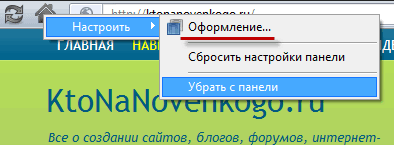
Удалили что-то нужное? Не страшно. Еще раз щелкните правой кнопкой по любому элементу или пустому месту в панели инструментов и выберите из контекстного меню «Оформление». Можно также зайти и через основное меню «Оформление», либо нажать комбинацию клавиш Shift+F12 на клавиатуре.
В результате откроется окно, которое представляет собой довольно мощный инструмент по смене внешнего вида и повышения юзабилити Opera именно под ваши задачи:

На первой вкладке вы сможете выбрать одну из уже закачанных в ваш браузер тем оформления простым ее выбором из имеющегося списка и нажатием на ОК. Но есть еще возможность ознакомиться и скачать имеющиеся темы. Их очень много (на любой вкус) и для облегчения поиска вы сможете использовать сортировку из правого меню (популярные, новые и т.д.).
Для того, чтобы скачать и сразу увидеть свой браузер одетым в новую тему, вам достаточно будет щелкнуть по кнопке «Загрузить». Если потом захотите вернуться к уже скачанной ранее, то просто выберите ее из списка окна Shift+F12. Темы — это, конечно же, пустячок, но приятный. На выборе наиболее удобной шкурки можно запросто зависнуть на пару часов.
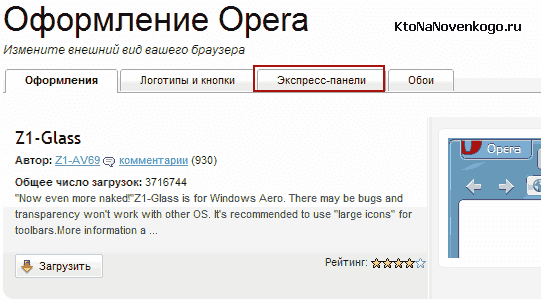
Кстати, там же, где вы скачиваете темы для Оперы, можно скачать еще и фоновые картинки для экспресс-панели. Вы, наверное, уже обратили внимание, что в ее настройках (значок гаечного ключа в правом верхнем углу) есть возможность смены картинки для фоновой заливки. Опять же приятный пустячок, добавляющий, однако, немало положительных моментов при работе с браузером.
Теперь давайте перейдем ко второй вкладке в окне оформления, которая называется «Боковые панели»:
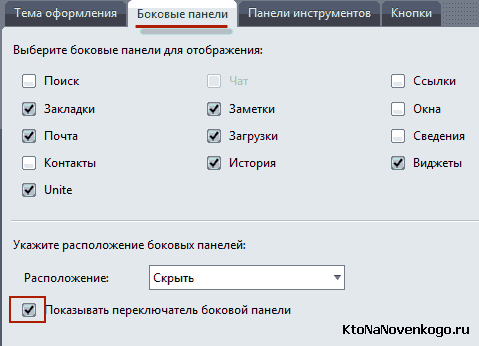
На самом деле, на этой и следующей за ней вкладках сосредоточены наиболее важные настройки оформления внешнего вида, и именно здесь стоит провести время для создания идеального интерьера своего окна в мир интернета.
Во-первых, галочка в нижнем поле «Показывать переключатель боковой панели». Обязательно поставьте ее и тогда, при подведении курсора мыши к крайне левому его положению на фоне отрытого окна Opera и нажатию на левую кнопку, вы увидите боковую панель, где живут ваши закладки (ссылки на интересные вам страницы), панель управления почтовым клиентом (да, есть такой и я им уже лет пять пользуюсь с огромным удовольствием) и многое другое.
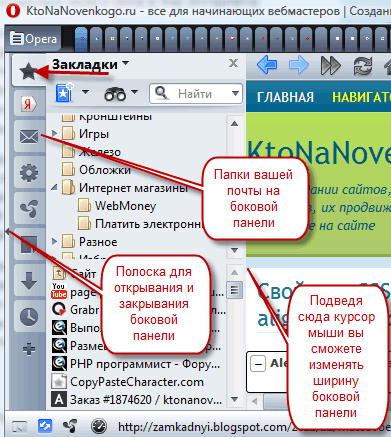
Способ этот намного удобнее кнопки на панели браузера, ибо вообще не нужно целиться мышью — просто кинули ее влево и щелкнули мышью. Красота, и именно этого функционала, а так же управления мышью, мне очень не хватает в других браузерах.
Опера — это, как БМВ в мире авто (если поработаете с ней, то другие интернет бродилки покажутся вам не достаточно функциональными и удобными). На приведенном скриншоте, кстати, в боковой панели сразу по закладками идет кнопка Яндекс Бара, который по большому счету является просто удобной панельной.
Но если вам расположение боковой панели слева не нравится, то можете из выпадающего списка «Расположение» выбрать вариант справа. Тогда она будет появляться при перемещении мыши уже в крайне правое положение. Вы точно так же можете поставить галочки напротив нужных вам инструментов, которые будут отображать на боковой панели.
На следующей вкладке «Панели инструментов» вы сможете настроить отображение в Opera нужных вам панелей, а еще сможете задать их местоположение:
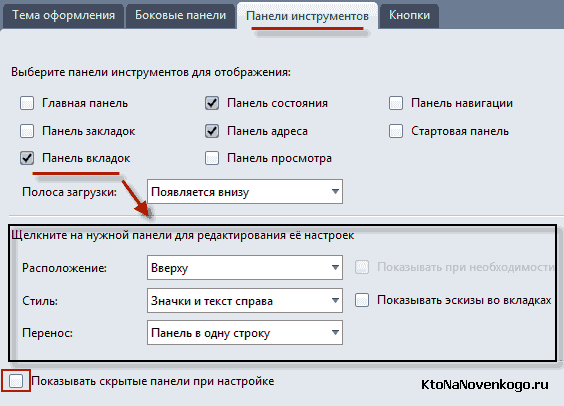
Сначала ставите галочку напротив нужной панели, а затем производите ее настройки в выделенной на скриншоте области. Для того, чтобы увидеть все возможные панели, можете поставить самую нижнюю галочку в этом окне.
Ну, и последняя вкладка, относящаяся к оформлению внешнего вида Оперы, называется «Кнопки». Здесь все очень и очень просто. Открываете по очереди все вкладки каталога кнопок и те, которые вы считаете уместными и нужными, хватаете мышью (удерживая при этом нажатой левую клавишу) и тащите кнопку на любую панель, где она в дальнейшем и должна будет жить по вашей задумке.
Их можно тащить на любую панель (вверху, внизу или сбоку), но там, где ее можно будет приземлить, рядом с курсором мыши будет показан листок с плюсиком. Отпускаете левую клавишу мыши и кнопка продолжает там жить. Для ее перемещения в другое место, достаточно будет в режиме настройки оформления (Shift+F12) перетащить ее мышью. Удалить любую кнопку можно из контекстного меню правой клавишей.
Удачи вам! До скорых встреч на страницах блога KtoNaNovenkogo.ru
Комментарии и отзывы (24)
Кстати, помню шаблон для сайта допиливал, в опере кеш очистил, и страницу обновлял сто раз и изменений не видел. А когда все личные данные удалил тогда они появились.
Дмитрий, наверное все-таки экспресс-панель. Ошибка в названии статьи.
Дмитрий: спасибо, поправил.
Оперой пользуюсь давненько. Вот по поводу закладок, пользуюсь синхронизацией, при работе с двумя компьютерами+ноутбук, это гораздо удобнее, чем импорт/экспорт. Пароли — файл wand.dat храню на Dropbox — соответственно пароли так же синхронизированы. А вот от почтовых программ отказался после того как упала винда и накрылся жёсткий диск пропала вся почта, да и доступ к почте только на одном компьютере сильно ограничивает если их более одного. Просто пароли делаю через генератор, сложные, и чаще меняю.
Дмитрий спасибо за статью. Оперой пользуюсь давно, из вашей статьи узнала много нового. Дмитрий можно задать вопрос по другой теме.Как создать подрубрики в WordPress, не могу понять, если мы делаем страницу и при нажатии выскакивает меню, так и в Рубрике(например, я назвала ЦВЕТЫ) нажимаю на ЦВЕТЫ выскакивает меню там РОЗЫ, ПИОНЫ, РОМАШКИ и так далее, а если нажму на РОЗЫ там например РОЗОВЫЕ, БЕЛЫЕ и так далее, объясните , как это по шагово сделать. Спасибо большое. С уважением Людмила.
Дмитрий, про продвижение сайтов Вы уже не пишете? Просто блог как-то уходит в сторону компьютерной грамотности.
А я наоборот заставляю себя перейти с Оперы на Хром, но никак не могу. Уже привык, что тут тебе и спид дайл и сохранение в mht и почтовый менеджер и пр. Короче всё и сразу)).
Может кто подскажет: что за кнопка с изображением ладошки и подписью «выделение текста» находится кнопках раздела «браузер: просмотр»? Так и не понял её функцию.
Дмитрий, статья Супер.
Опера мой любимый браузер. И хоть пробовал изменить ему и перейти полностью на тот же фирефокс или хром — не получается.
Но чтоб пользоваться одной Оперой — тоже нет.
К примеру Хром мне нужен — для серфинга по иностранным сайтам. Автоматом переводит стр. на русский яз.
Из статьи узнал что можно закинуть закладки онлайн — обяз воспользуюсь.
А то всегда сохраняю на флешку на всяк. случай.
Было бы здорово, если бы про хром такая бы статья вышла у тебя.
Никак к нему не могу привыкнуть. И не надёжный какой то.
Сбиваються часто настройки.
Я разочарован. Нужно вообще оставить в «живых» только FireFox. Начать с IE, потом «выжить» всякие там оперы и пр., потом всякие хромы.
Как всегда на высоте. Спасибо за интересный и полезный материал.
Да Opera это браузер целой эпохи рунета! ?
Но теперь только Chrome.
У меня Опера мини 6.5 на телефоне, это самый лучший и удобный браузер, всё превосходно! но было бы ещё в меню очистки куки, истории и паролев ОЧИСТКА КЭША! кто знает как очистить кэш на телефоне? в меню такого нет
Я вот тоже недавно написал обзор одной очень хорошей онлайн библиотеки на своем сайте WebToUs.Ru. Так тоже нашелся один человек, который заподозрил меня в заказной рекламе. (чего бы Вы думали?). Amazon Kindle 4! ))
Блин — это теперь моя мечта, чтобы Amazon заказывал у меня рекламу их продукции ?
Так что, Дмитрий, это нормально )) Я сам порядка 7 лет уже сижу на Опере (до этого на Макстоне) — никогда не замечал никаких тормозов. У меня даже почтовый клиент каждые 5 минут где-то с 7 почтовых ящиков тащит почту ))
Здравствуйте Дмитрий!сижу на опере вот уже несколько лет.недавно пришлось переустановить систему.папку mail сохранил,только вот никак не могу подгрузить.новые письма появляются, а старых,среди которых много важных для меня,не видит.папку кидал по пути по умолчанию.буду рад принять вашу помощь.спасибо заранее.
Сергей: +1. Опера, по моему единственный браузер совмещающий в себе кроме основного функционала еще и удачную почтовую программу. Это очень удобно, ибо браузер запущен всегда и нет необходимости запускать лишние приложения.
Вадим: наверное, проще будет зайти в opera:config и изменить там умолчательный путь на тот, где у Вас хранятся старые почтовые базы. Вообще, желательно хранить почту на другом физическом диске (во избежании, так сказать).
В телефоне Опера хорошо работает.Во всяком случае лучше ,чем Хром.
пожалуста помогите почему у меня все браузеры выдают одну и туже ошибку : » Произошла Авария интернет потерял связи » почему у меня так а ведь в одноклассники , в агент вроде заходит
Помогите изменить визуальные закладки в Opera 12.16
Добрый вечер Дмитрий. Очень интересный и познавательный сайт спасибо за него! Браузером Opera пользовался раньше довольно часто (пока её гугл не «Пригрела» так сказать), браузер хороший работал шустро, да и сейчас наверно работает на Windows хорошо, а на Linux не очень (то не открывает страницу, то ещё что-то).
P.S: Дмитрий, как не простительно описать кучу браузеров и, не сказать ни слова о таком замечательном браузере как браузер SeaMonkey. Напишите пожалуйста.
Как в ней открыть полное меню ? В старых версиях был пункт показывать меню. В этой нет. Ничего нельзя нормально настроить. В том числе и экспресс-панель нельзя нормально отредактировать. Я привык что у меня на ней 4 главных сайта и все. А тут даже столько нельзя сделать.
Как в ней открыть полное меню ? В старых версиях был пункт показывать меню. В этой нет. Ничего нельзя нормально настроить. В том числе и экспресс-панель нельзя нормально отредактировать. Я привык что у меня на ней 4 главных сайта и все. А тут даже столько нельзя сделать.
Если вы еще не заметили, то в Опере давно уже ничего нельзя поменять в темах кроме фонового рисунка. Зачем продолжаете, как и другие, вводить людей в заблуждение? Пишите все о старых версиях Опера времен Брежнева. Вы хоть сами-то пытались открыть вкладку Оформление в свежей Опере? Если бы открыли, то увидели, что там только рисунки фона можно поменять, но это не Тема. Тема — это когда меняется весь вид браузера, от кнопок до панелек.
Действительно, автор, описываете старье пятилетней давности. Интегрированного почтовика уже давно в помине нет, даже отдельно развиваться уже не будет. Обещают в Вивальди вернуть.
Этого всего нет. Вкладки в новых окнах больше не открываются и настроить это негде.
Как сохранить настройки Opera
Вопрос – Как сохранить настройки Оперы или Как перенести Opera, возникает каждый раз, когда:
- нужно восстановить вид и все сделанные настройки Opera в случае краха и последующего восстановления системы;
- требуется перенести Opera на другой компьютер.
В этой статье мы рассмотрим, что предлагает сама Опера.

Для решения подобных вопросов Opera предлагает стандартное решение: сохранение некоторых данных на диск.

Выберите в главном меню Файл – Импорт и экспорт. С помощью стандартного сервиса вы можете экспортировать:
- список лент новостей
- закладки
- контакты
Всего лишь… А практика показывает, что этого маловато будет! Посудите сами, что обычно пользователь настраивает в браузере под себя? Не так уж и мало:
- настройки, сделанные в меню Общие настройки
- панель быстрого набора – speed dial
- принятая и разложенная почтовая переписка
- настройка панелей
Кроме этого, за время работы с браузером накопилось:
- введенные и запомненные пароли
- история посещенных страниц
Не хочется потерять все это. Поэтому давайте научимся быстро сохранять настройки оперы и переносить их на другой компьютер. Итак, закройте Opera, мы начинаем.
- Создаем на диске D: каталог BackupOpera (или любой другой по вашему желанию)
- Набираем в адресной строке opera:about (или главное меню – Справка – О программе)
- Выделяем строку Папка Opera и копируем ее в буфер ( Ctrl+C или по клику правой кнопкой мыши выбрать Копировать)

- Открываем Explorer ( Win+E ) и вставляем сохраненный путь в строку адреса.
- Начинаем выделять файлы:
- operaprefs.ini – настройки
- wand.dat — пароли
- speeddial.ini – панель быстрого запуска speed dial
- notes.adr — заметки
- global_history.dat – история посещенных страниц
- cookies4.dat – cookies (куки)
- contacts.adr — контакты
- bookmarks.adr – закладки
Внимание! Если вы видите только название файлов без расширений, то выполните такую комбинацию: здесь же, в Проводнике, выберите меню Сервис – Свойства папки – закладка Вид. Найдите в списке признак Скрывать расширения для зарегистрированных типов файлов и снимите галочку.
- Копируем выделенные файлы в созданный нами каталог D:BackupOpera.
- Возвращаемся к вкладке opera:about, находим папку почты, выделяем ее и копируем в буфер.
- Переходим в Проводник и вставляем сохраненный путь в строку адреса
- Выделяем полностью папку mail (в дереве слева) и копируем на D:BackupOpera. Можно предварительно упаковать.
Мы сохранили все необходимые нам настройки. Они могут лежать на диске, их можно скопировать на флешку, чтобы перенести сохраненные настройки на другой компьютер. Теперь несколько слов о том, как вернуть данные после установки (или переустановки) Opera. Для удобства копирования, откройте два Проводника. В одном откройте папку с резервными данными, а папки в другом проводнике будут меняться.
- Набираем в адресной строке opera:about (или главное меню – Справка – О программе)
- Выделяем строку Папка Opera и копируем ее в буфер ( Ctrl+C или по клику правой кнопкой мыши выбрать Копировать)
- Открываем Explorer ( Win+E ) и вставляем сохраненный путь в строку адреса.
- Переходим на D:BackuрOpera и копируем все файлы (без папки mail)
- Заменяем файлы в папке Opera на наши
- Возвращаемся к вкладке opera:about, находим папку почты, выделяем часть строки до слова mail и копируем в буфер.
- Переходим в Проводник и вставляем сохраненный путь в строку адреса.
- Переходим на D:BackuрOpera и копируем папку mail
- Вставляем mail по адресу во втором проводнике
- Запускаем Opera.
Вот так несложно мы сохранили, а затем восстановили все наши данные, наработанные в Opera. Теперь мы знаем, как перенести Оперу на другой компьютер.
Файлы Oper’ы
1. Wand.dat -> Все пароли — «Жезл»
2. Cookies4.dat -> Это все куки (Cookies) (ссылки к файлам которые были кэшированы)
3. Global.dat -> Это файл в котором хранится вся история.
4. Vlink4.dat -> Это файл в котором хранится история посещённых адресов.
5. Downlad.dat -> Это файл в котором хранятся записи загружаемых посредством оперы файлов.
6. Notes.adr -> Все Заметки.
7. Opera6.adr -> Все Закладки.
8. Widgets.adr -> Этот файл отвечает за прописание путей к Виджетам, и за их работоспособность (кажется) .
9. Opcert6.dat -> Персональные Сертификаты.
10. Opssl6.dat -> Настройки SSL.
11. Oprand.dat -> (не знаю).
12. Opera.dir -> В этом файле хранятся все набранные адреса в адресной строке.
13. Search.ini -> Файл отвечающий за поисковые системы в опере.
14. файлы с расширением *.lng -> отвечают за перевод в опере (они лежат в корневой папке оперы).
Каталоги:
1. Каталог «Images» -> Каталог где хранятся иконки запускаемых страничек (сайтов), и также иконки закладок и боковых панелей.
2. Каталог «Sessions» -> Каталог где хранятся сохранённые сессии (сеансы).
3. Каталог «Skin» -> Каталог где хранятся скины (шкурки) для Opera.
4. Каталог «Widgets» -> Каталог где хранятся файлы Виджетов (Widgets).
5. Каталог «Cache4» -> Каталог в котором хранится весь кэш (кешированые файлы и страницы оперы).
6. Каталог «Mail» -> Каталог где хранятся файлы почты и лент новостей — RSS
Находится это всё по адресу: C:Documents and Settings_имя пользователяApplication DataOperaOperaprofile










